Outlook: Sprawdź, kto zaakceptował zaproszenie na spotkanie

Post, w którym pokazujemy, jak sprawdzić, kto zaakceptował zaproszenie na spotkanie w Microsoft Outlook 365, 2016, 2013 i 2010.

Blokowanie określonych adresów e-mail i domen jest niezbędne do kontrolowania ilości niechcianej poczty otrzymywanej w programie Microsoft Outlook 2016 lub 2013. Możesz dodać adresy e-mail i domeny do listy zablokowanych, wykonując następujące czynności.
Wybierz menu „ Strona główna ”, a następnie wybierz „ Śmieci ” > „ Opcje wiadomości-śmieci ”.
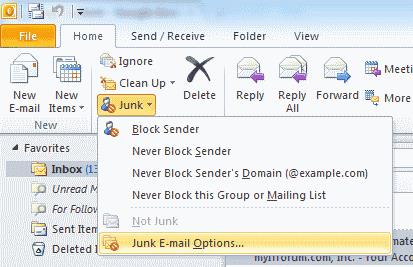
Wybierz zakładkę „ Zablokowani nadawcy ”.
Wybierz „ Dodaj… ”.
W polu „ Wprowadź adres e-mail lub nazwę domeny internetowej do dodania do listy ” wpisz nazwę lub adres, który chcesz dodać. Możesz dodać całe domeny lub tylko adres e-mail w następujący sposób:
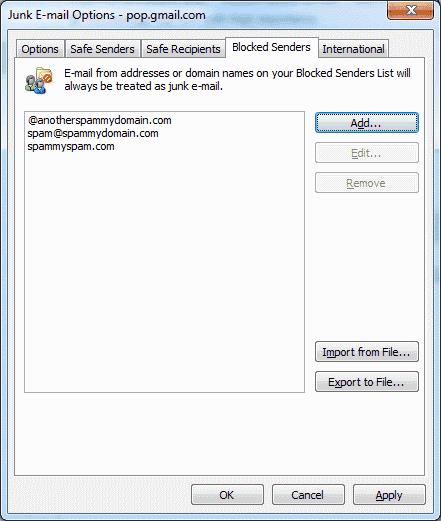
Po zakończeniu wybierz „ OK ”.
Ta opcja działa, jeśli chcesz zablokować pojedynczy adres e-mail.
Kliknij prawym przyciskiem myszy wiadomość e-mail otrzymaną z adresu e-mail, który chcesz zablokować.
Wybierz „ Śmieci ” > „ Zablokuj nadawcę ”.
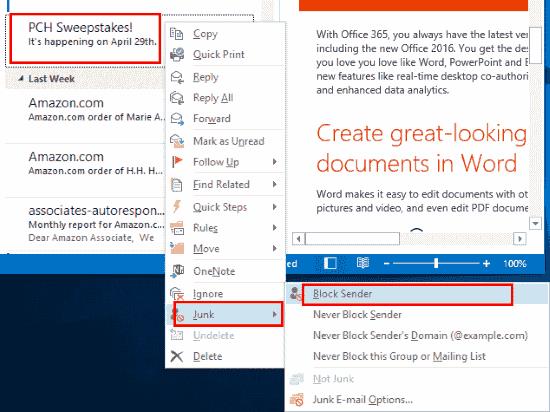
Adres e-mail zostanie natychmiast dodany do Twojej listy zablokowanych.
Wykonałem te kroki, ale to nie działa dla mnie. Dlaczego program Outlook nie blokuje wiadomości?
Otwórz ekran „ Opcje wiadomości-śmieci ” i sprawdź w zakładce „ Bezpieczni nadawcy ”, aby upewnić się, że nie ma tam adresu e-mail. Jeśli adres e-mail, który chcesz zablokować, znajduje się na liście kontaktów, odznacz pole „ Ufaj także poczcie e-mail od moich kontaktów ” na tym ekranie.
Post, w którym pokazujemy, jak sprawdzić, kto zaakceptował zaproszenie na spotkanie w Microsoft Outlook 365, 2016, 2013 i 2010.
Aby naprawić błąd Nie można otworzyć zestawu folderów w programie Outlook, otwórz klienta poczty e-mail w trybie awaryjnym i wyłącz dodatki.
Aby wyłączyć najlepsze wyniki programu Outlook, uruchom program Outlook dla sieci Web, przejdź do Ustawień, wybierz Ustawienia wyszukiwania i odznacz Najlepsze wyniki.
Jeśli nie możesz usunąć wiadomości programu Outlook, zaktualizuj i napraw pakiet Office, uruchom Narzędzia do czyszczenia programu Outlook, a następnie uruchom narzędzie do naprawy Skrzynki odbiorczej.
Zobacz, kto przyjął zaproszenie na spotkanie w Microsoft Outlook 2016, 2013 i 2010.
Jak zaimportować kontakty z programu Microsoft Outlook na konto Windows Live/Hotmail.
Rozwiąż błąd Cant Create File, który występuje w programie Microsoft Outlook podczas próby otwarcia załącznika.
Często opcja śmieci jest wyszarzona w programie Microsoft Outlook. W tym artykule dowiesz się, jak sobie z tym poradzić.
Jeśli program Outlook mówi, że zadania, które próbujesz edytować lub zapisać, nie można zapisać w tym folderze, zaktualizuj pakiet Office i napraw pliki pakietu Office.
MailTips to przydatna funkcja programu Outlook, która pomaga uniknąć kłopotliwych sytuacji, takich jak wysyłanie wiadomości e-mail do niewłaściwych odbiorców.
Jak włączyć lub wyłączyć ustawienie DEP w programie Microsoft Outlook 2016 lub 2013.
Rozwiąż błąd w programie Microsoft Outlook, w którym wystąpił błąd rejestracji OLE. Program nie jest poprawnie zainstalowany błąd.
Jak wysłać listę kontaktów do innych osób w programie Microsoft Outlook 2016 lub 2013.
Jak usunąć kartę McAfee Anti-Spam z programu Microsoft Outlook.
Jak anulować spotkanie w programie Microsoft Outlook 2016 lub 2013 bez wysyłania anulowania do wszystkich uczestników.
Aby wyłączyć filtry wiadomości-śmieci programu Outlook, kliknij menu główne, wybierz Śmieci, przejdź do Opcje wiadomości-śmieci i wybierz Bez automatycznego filtrowania.
Uniemożliwiaj odbiorcom wiadomości e-mail przekazywanie wiadomości e-mail w programie Microsoft Outlook 2016 lub 2013.
Samouczek pokazujący, jak ustawić automatyczne odtwarzanie prezentacji w Microsoft PowerPoint 365 poprzez ustawienie czasu przełączania slajdów.
Zestawy stylów mogą natychmiast nadać całemu dokumentowi wypolerowany i spójny wygląd. Oto jak używać zestawów stylów w Wordzie i gdzie je znaleźć.
Wymuś monit w Microsoft Excel dla plików Office 365 informujący o otwarciu jako tylko do odczytu za pomocą tego przewodnika.
Pokazujemy, jak łatwo wyeksportować wszystkie kontakty z Microsoft Outlook 365 do plików vCard.
Dowiedz się, jak włączyć lub wyłączyć wyświetlanie formuł w komórkach w Microsoft Excel.
Dowiedz się, jak zablokować i odblokować komórki w Microsoft Excel 365 za pomocą tego poradnika.
Często zdarza się, że opcja Spam jest wyszarzona w Microsoft Outlook. Ten artykuł pokazuje, jak sobie z tym poradzić.
Poradnik pokazujący, jak importować slajdy z innego pliku prezentacji Microsoft PowerPoint 365.
Dowiedz się, jak stworzyć makro w Wordzie, aby ułatwić sobie wykonywanie najczęściej używanych funkcji w krótszym czasie.
Pokazujemy, jak włączyć lub wyłączyć opcje schowka widocznego w aplikacjach Microsoft Office 365.





















